ホームページ >コンピューターのチュートリアル >ブラウザ >Chromeブラウザのフォントサイズを変更する方法 Chromeブラウザのフォントサイズを変更する方法
Chromeブラウザのフォントサイズを変更する方法 Chromeブラウザのフォントサイズを変更する方法
- 王林転載
- 2024-05-09 12:49:461063ブラウズ
Chrome のフォント サイズを調整したい方に朗報です。ニーズに合わせてブラウジング エクスペリエンスを簡単にカスタマイズできます。このガイドでは、PHP エディターの Shinichi が、Chrome ブラウザーのフォント サイズを変更する方法を、ステップバイステップで簡単に説明します。ブラウザの設定を数秒で最適化する方法については、この記事を読んでください。
ステップ 1: Chrome ブラウザを開き、右上隅にある 3 つの小さな点のアイコンをクリックし、設定機能を選択します。写真に示すように
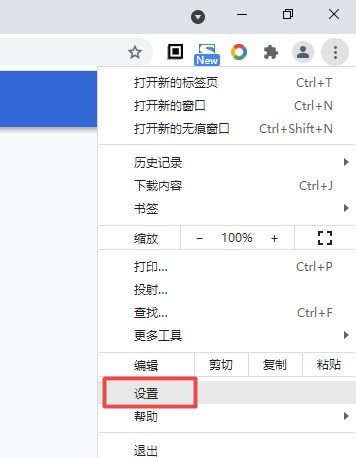
ステップ 2: 設定ページで、左側のメニューバーの「外観」をクリックします。画像に示すように
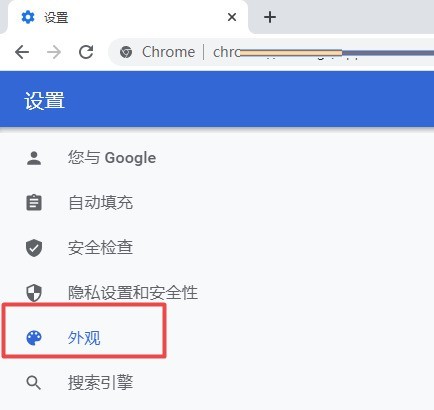
ステップ 3: 右側の対応する外観機能の下でフォント サイズ オプションを見つけ、フォント サイズを中として選択します。写真に示すように
ステップ4: この時点で、Chromeブラウザのフォントサイズが変更されていることがわかります。写真の通り
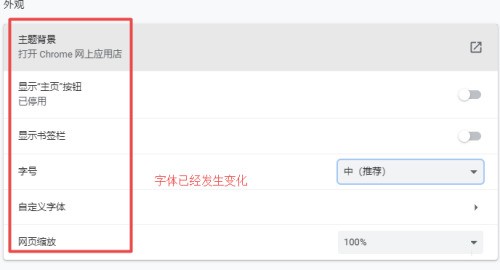
以上がChromeブラウザのフォントサイズを変更する方法 Chromeブラウザのフォントサイズを変更する方法の詳細内容です。詳細については、PHP 中国語 Web サイトの他の関連記事を参照してください。
声明:
この記事はzol.com.cnで複製されています。侵害がある場合は、admin@php.cn までご連絡ください。

